iPhone iCloud Einstellungen aktualisieren dauert lange nach iOS 17 Update? 3 Beste Tipps helfen Ihnen!
Hilfe! Gestern habe ich versucht, die iOS-Software auf iOS 17 auf meinem iPhone zu aktualisieren. Alles ging glatt. Ich wurde gebeten, meine Apple ID und meinen Passcode einzugeben, um mich anzumelden. iCloud Einstellungen aktualisieren hängt bei meinem iPhone und blieb dort länger als eine Stunde hängen. Was soll ich tun?
Dieses Problem kann auftreten, wenn Sie versuchen, Ihr iPhone oder iPad einzurichten, wiederherzustellen oder zu aktualisieren. Bitte beachten Sie, dass dieser iCloud Einrichtungsprozess einige Zeit in Anspruch nehmen kann, wenn Ihr Gerät viele Fotos, Videos, Dokumente usw. enthält. Hier sind einige Korrekturen, die Sie ausprobieren können, wenn iPhone iCloud Einstellungen aktualisieren dauert lange nach iOS 17 Update.
3 einfachste Tipps für Problem: iCloud Einstellungen aktualisieren dauert lange / iPhone iCloud Einstellungen aktualisieren hängt
- Tipp 1: iPhone zwangsmäßig neustarten
- Tipp 2: Verwenden Sie iTunes zum Aktualisieren
- Tipp 3: Reiboot hilfe Ihnen, wenn iCloud Einstellungen aktualisieren hängt nach iOS 17 Update
Tipp 1: iPhone zwangsmäßig neustarten
Als erstes sollten Sie Ihr iPhone/iPad/iPod neu starten, wenn iPhone iCloud Einstellungen aktualisieren hängt.
- Für iPhone SE/6s/6s Plus/5s/5s/5/4s:
- Für iPhone 14 / 13 / 12 / 11 / 11 Plus / X:
Halten Sie den Sleep/Wake für 5 Sekunden gedrückt (lassen Sie es nicht los)
Halten Sie Sleep/Wake und die Home-Taste für 10 Sekunden gedrückt.
Lassen Sie die Sleep / Wake-Taste los, aber halten Sie das Haus gedrückt, bis das Apple Logo erscheint (oder nach ca. 30 Sekunden)
Trennen Sie das Gerät mit Ihrem Computer.
Halten Sie die Taste "Sleep/Wake + Volume Down" gedrückt, bis Sie das Apple-Logo auf dem Display sehen, um Ihr iPhone normal neuzustarten.
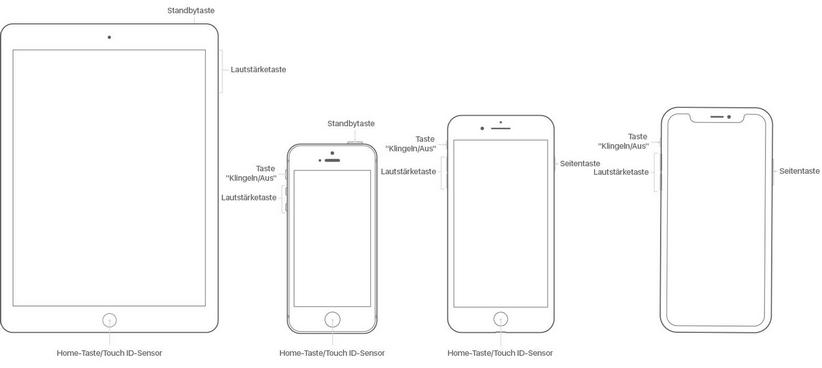
Tipp 2: Verwenden Sie iTunes zum Aktualisieren
Dazu benötigen Sie einen Computer, Mac oder Windows. Stellen Sie sicher, dass Sie die neueste Version von iTunes auf Ihrem Computer installiert haben. Ist dies nicht der Fall, aktualisieren Sie iTunes (iTunes> Hilfe> Nach Updates suchen). So aktualisieren Sie die Software Ihres Geräts:
- Schließen Sie Ihr Gerät über das USB-Kabel an Ihren Computer an.
- ITunes öffnen
- iTunes wird Ihr Gerät sehen und Ihr Gerät im Menü Geräte auswählen.
- Klicken Sie auf "Nach Update suchen", dann auf "Herunterladen und aktualisieren"
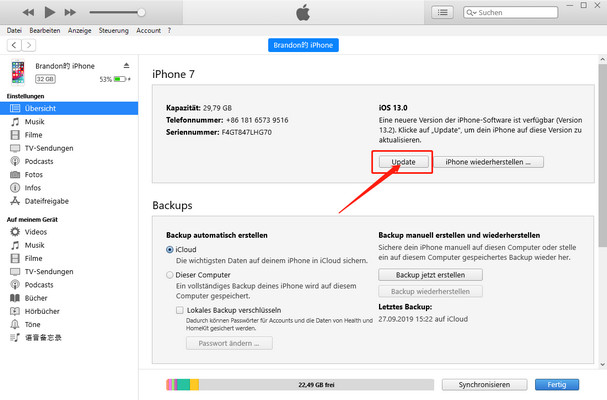
Tipp 3: Reiboot hilfe Ihnen, wenn iCloud Einstellungen aktualisieren hängt nach iOS 17 Update
Der einfachste Weg, um iPhone iCloud Einstellungen aktualisieren Problem zu beenden, ist es, Tenorshare ReiBoot (Wenn Sie einen Mac haben, können Sie auch ReiBoot für Mac anwenden.) herunterzuladen, mit dem Sie iPhone/iPad/iPod mit einfachem Klick reparieren können. Die Folgende sind die detaillierte Schritte, wenn iPhone iCloud Einstellungen Aktualisieren abbrechen:
Downloaden und installieren Sie Reiboot, dann klicken Sie, um es zu öffnen. Klicken Sie auf „Lösung wenn iOS hängt“.
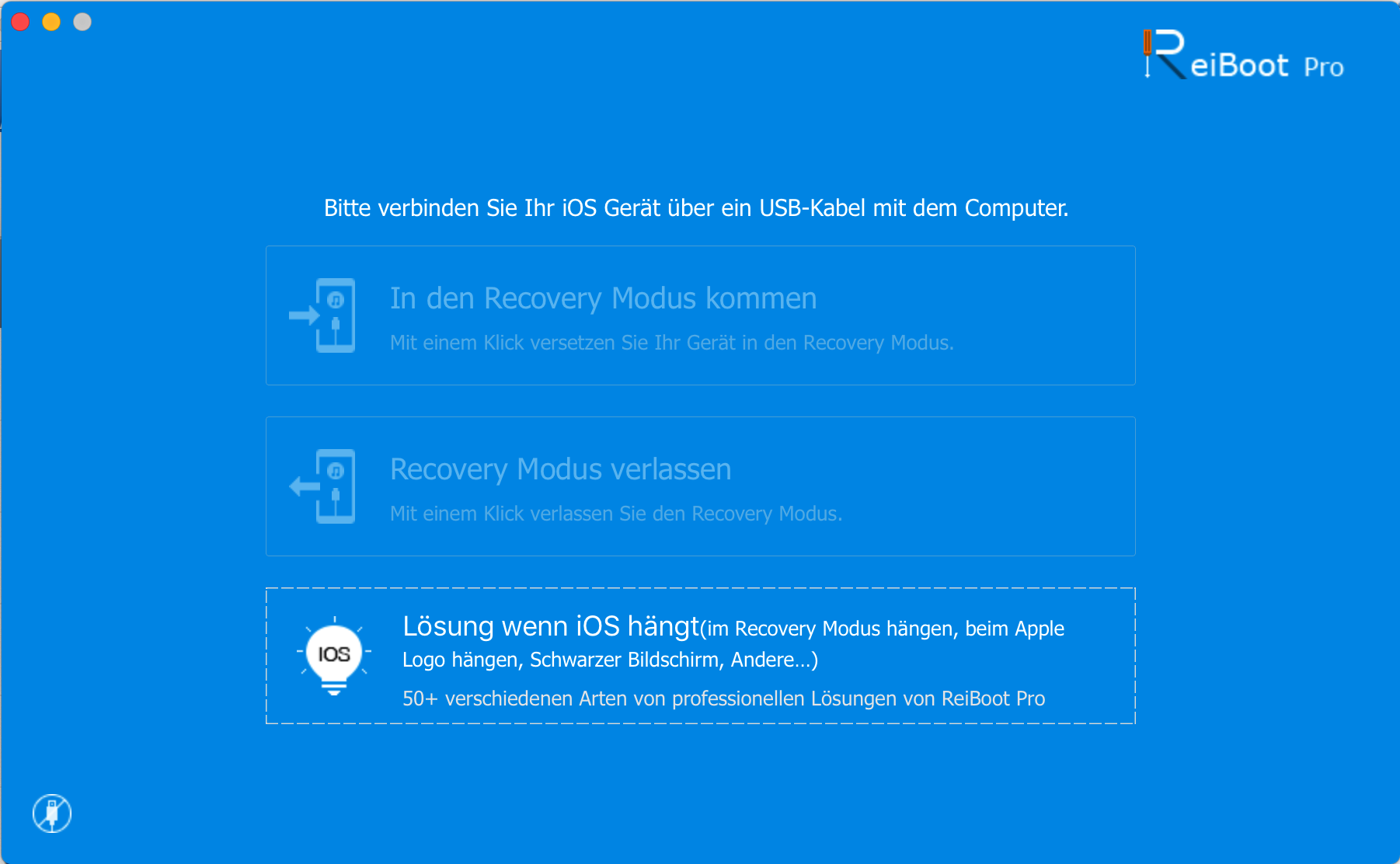
Untere Schnittstelle wird erscheinen. Sie können das System reparieren, um die iOS Leistung zu verbessern. Klicken Sie auf „Jetzt reparieren“
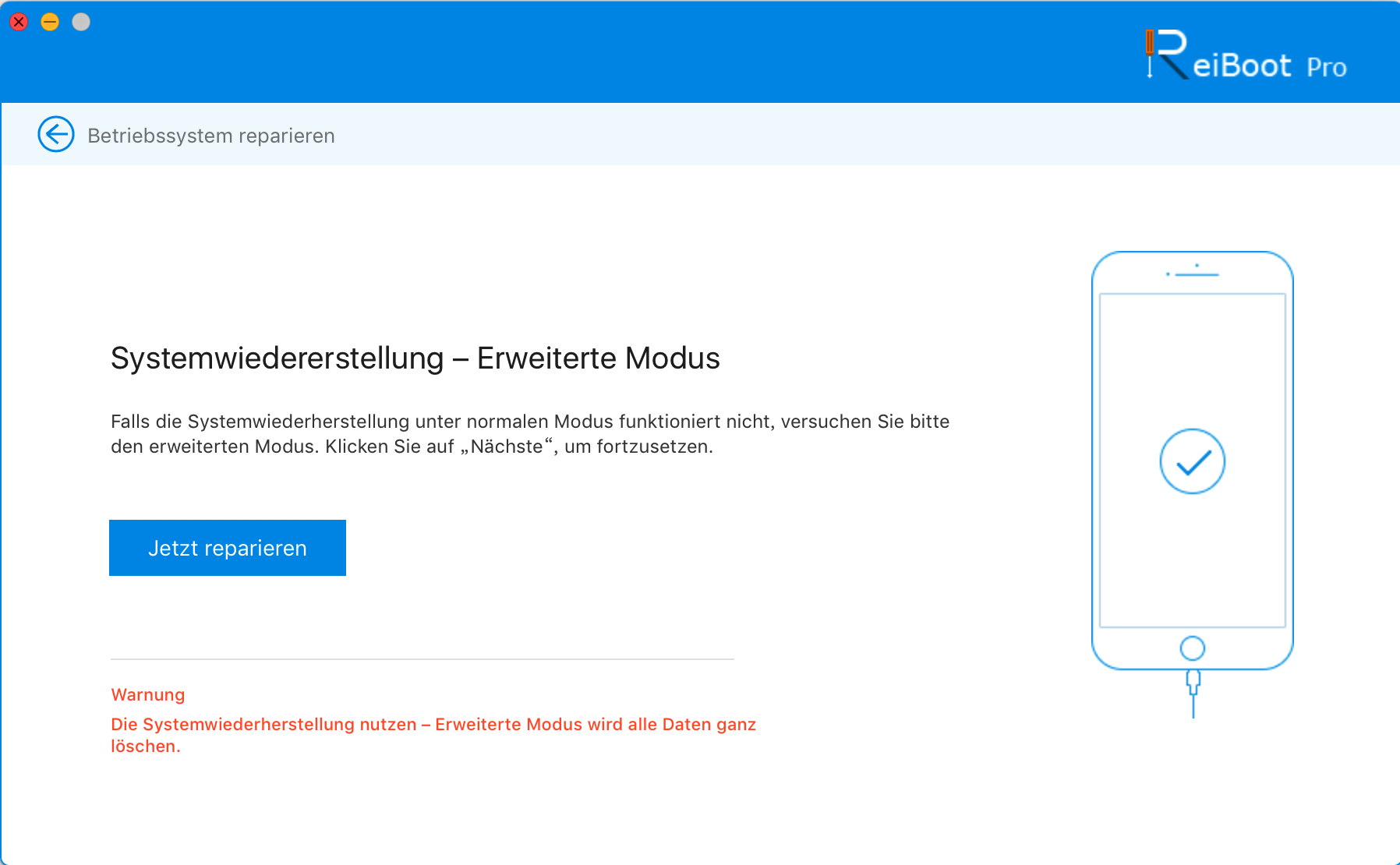
Nachdem die Firmware heruntergeladen wurde, wird das Programm Ihr das System automatisch reparieren. Einige Zeit später, kann Ihr iOS-Gerät in den Normalzustand zurückkehren.
Jetzt haben Sie eine klare Vorstellung davon, wie kann man das iPhone X/11/12/13/14/15 reparieren, wenn iCloud Einstellungen aktualisieren hängt nach iOS 17 Update. Wiederherstellung des iPhone kann alle notwendigen Daten löschen. Ich empfehle UltData, ein professionelles iPhone Datenrettung Programm, um Ihnen zu helfen, verlorene iPhone-Daten wiederherzustellen.







